- Szerző Lauren Nevill [email protected].
- Public 2023-12-16 18:52.
- Utoljára módosítva 2025-01-23 15:20.
A Microsoft Word vagy egyszerűen a "Word" egy szövegszerkesztő, amely dokumentumok létrehozására, szerkesztésére és megtekintésére szolgál szöveges formátumban. A szerkesztő számos eszközzel rendelkezik, amelyek lehetővé teszik a dokumentumok formázását, beleértve az oldal hátterének megváltoztatását.
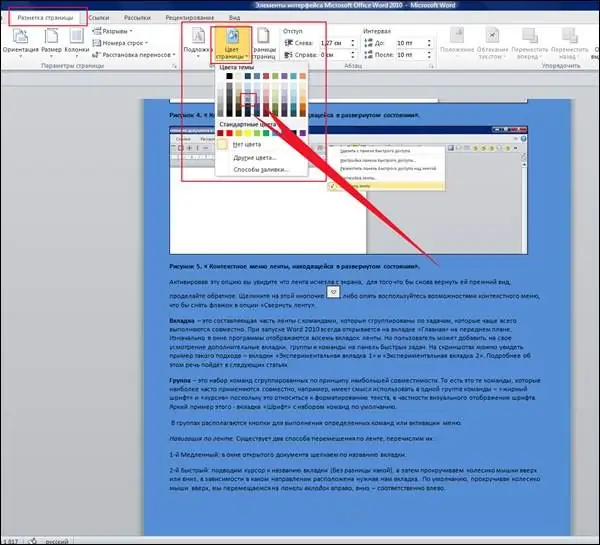
Ezen irodai alkalmazás segítségével átlátszó hátteret készíthet az oldalról, vagy bármilyen színnel festheti, vagy bármely színnel kitöltve kiválaszthat egy bekezdést. Erre a funkcióra lehet szükség a szöveg egyéniségének megadásához, annak érdekében, hogy felhívja az olvasók figyelmét néhány pontra.
Úgy döntöttünk, hogy az oldal hátterét a „Word” -be készítjük, megyünk a menübe, és hivatkozunk a szerkesztő felső paneljén található „design” ikonra. Ha egy töredéket színnel szeretne kitölteni, jelölje ki, majd nyissa meg az "oldalhatárok" ablakot, és válassza ki a szükséges beállításokat: határok - szín - paraméterek (bekezdés) - kitöltés - "ok".
Még könnyebb a Word teljes oldalának hátterét még könnyebbé tenni. Nyissa meg a Design - Oldalszín elemet, és válassza ki a kívánt színt. Ennyi, kész. Ha érdekesebbé akarja tenni a dokumentumot, kattintson a "kitöltési módszerek" gombra, a legördülő ablakban válassza ki a kívánt lehetőséget a javasolt közül:
- színátmenet - simán változó kitöltés, két szín áll rendelkezésre, vannak kész üresek;
- textúra - választhat a javasolt minták közül, vagy feltöltheti a fájlt a mappából;
- mintás design - árnyékolást és hátteret készíthet különböző színekben;
- rajz - a mintával analóg módon állítva.
Kép betöltésekor a méretek számítanak. Egy kis kép többször megismétlődik, míg a nagy, éppen ellenkezőleg, nem jelenik meg teljesen. Ezután adja meg a kívánt színt és tónust, a körvonal típusát (vízszintes, függőleges, átlós), kattintson az "ok" gombra.
Térjen vissza a kiindulási helyzetbe - a fehér háttér elkészítése szintén nem nehéz. Kattintson az ikonra: oldal színe - nincs szín. A háttér érdekes megjelenést kölcsönöz az oldalnak - a "Word" mintákat kínál, valamint lehetőséget nyújt a paraméterek testreszabására: nyelv, szöveg, betűtípus.






